
Coincheck(コインチェック)で
口座開設してみたい!
けど難しそうだなぁ。
こんな方にこの記事では、
Coincheck(コインチェック)の口座開設方法を、実際のスマホ画面を見ながら解説します。

わたしはスマホで口座開設して、
翌日には仮想通貨を購入できたよ!
この記事を読みながら登録すれば、
あなたも簡単に仮想通貨デビューが
できちゃいます!
Coincheck(コインチェック)で口座開設する3つの手順
コインチェック- 会員登録
- 本人確認
- 2段階認証

早速一緒にやっていきましょう!
ステップ①:会員登録
会員登録(1) Coincheck(コインチェック)の公式サイトにアクセス
まずは、下記リンクにアクセスしてください。
>>コインチェック公式サイト
「会員登録」をタップしてはじめます。
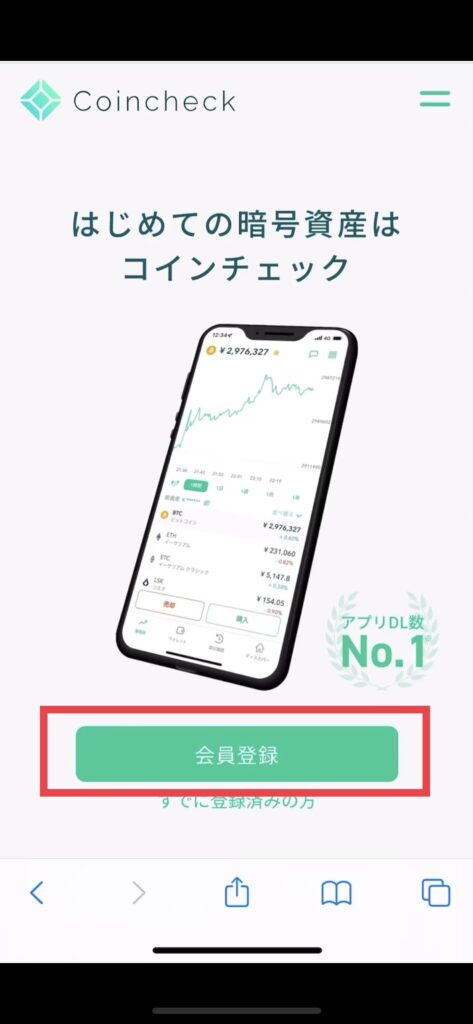
会員登録(2)メールアドレスとパスワードを入力
登録するメールアドレスとパスワードを
入力します。
「私はロボットではありません」の
左の⬜︎にチェックを入れ、
「会員登録」をタップ。
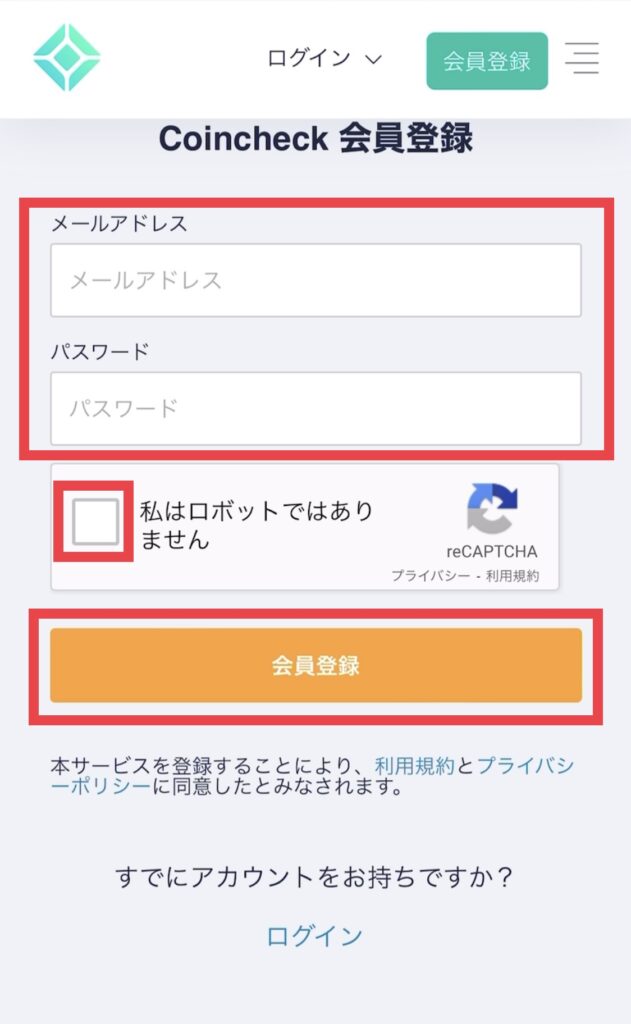
会員登録(3) メールアドレスを確認
アカウント登録をすると、
確認メールが送られてきます。
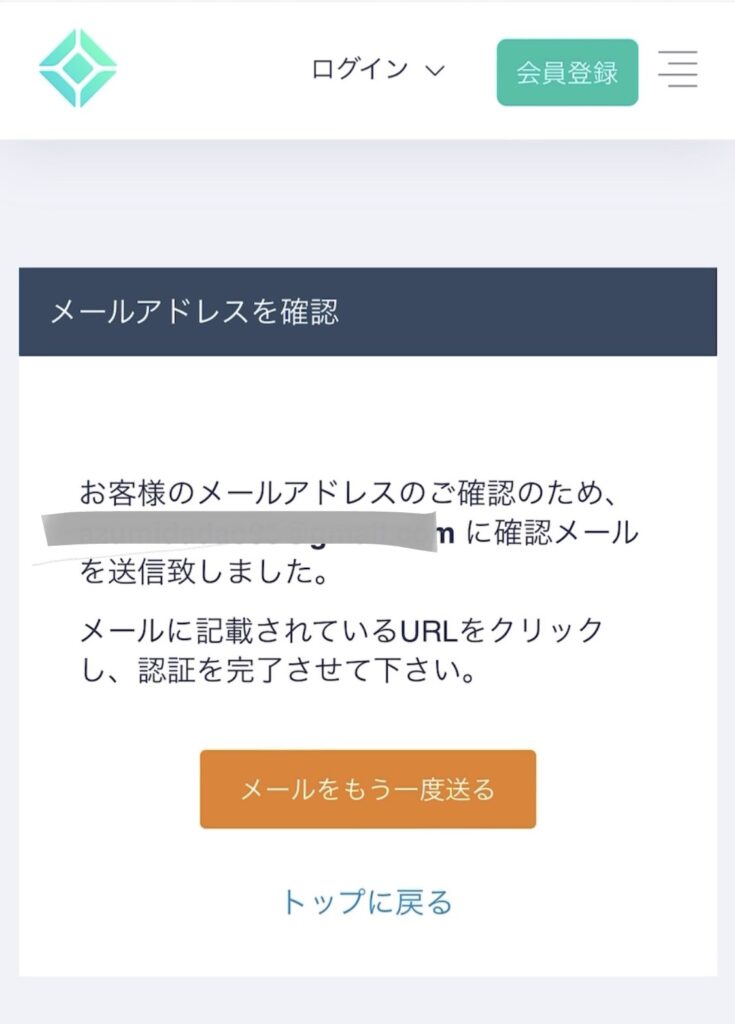
届いたメールのURLをタップ。
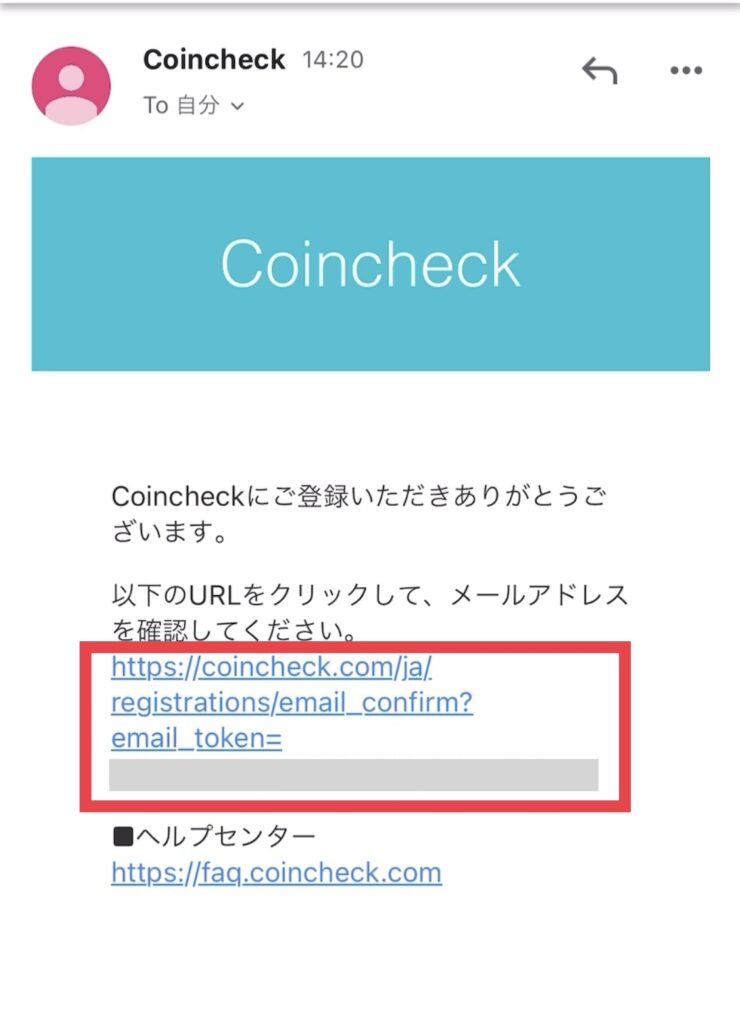
会員登録(4)アプリをダウンロード
メールのリンクをタップすると、
次のような確認画面が表示されます。
「OPEN」または「開いた」をタップ。
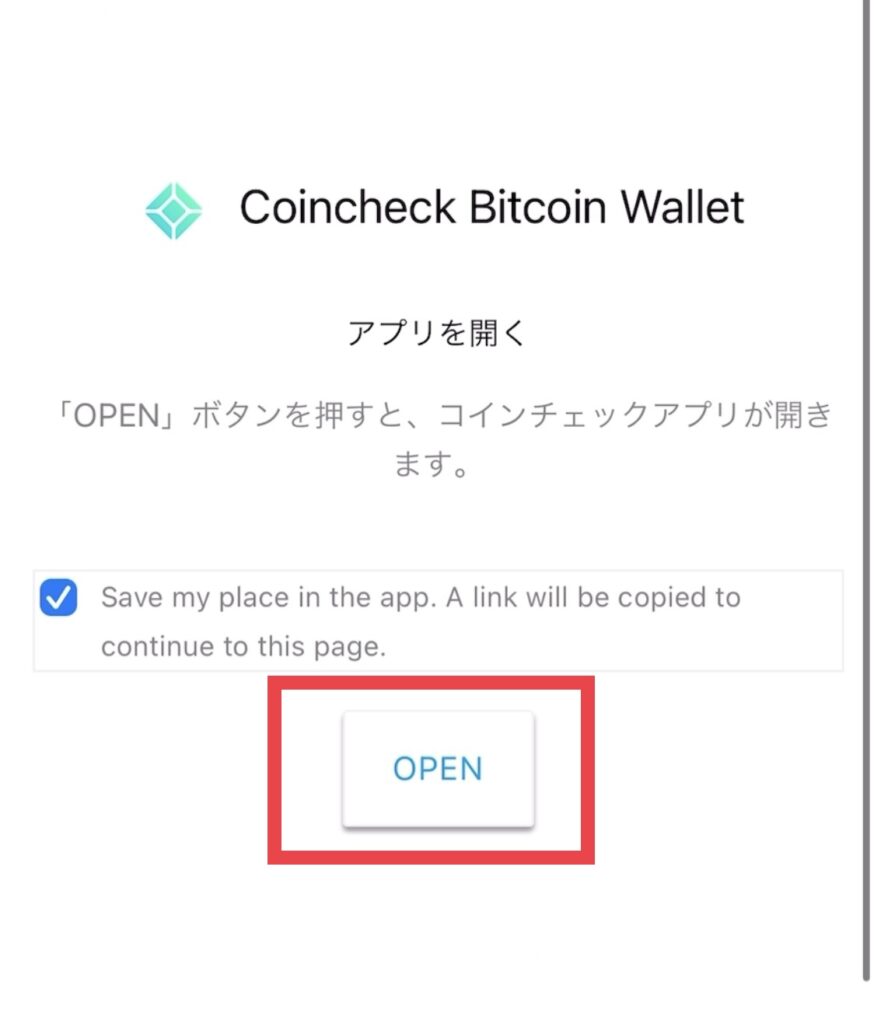
iPhoneならApp Store、
AndroidならGooglePlayストアが開くので、
アプリをインストールします。
会員登録(5)アプリを開いてログイン
アプリを開いて、
1番下の「ログイン」をタップ。
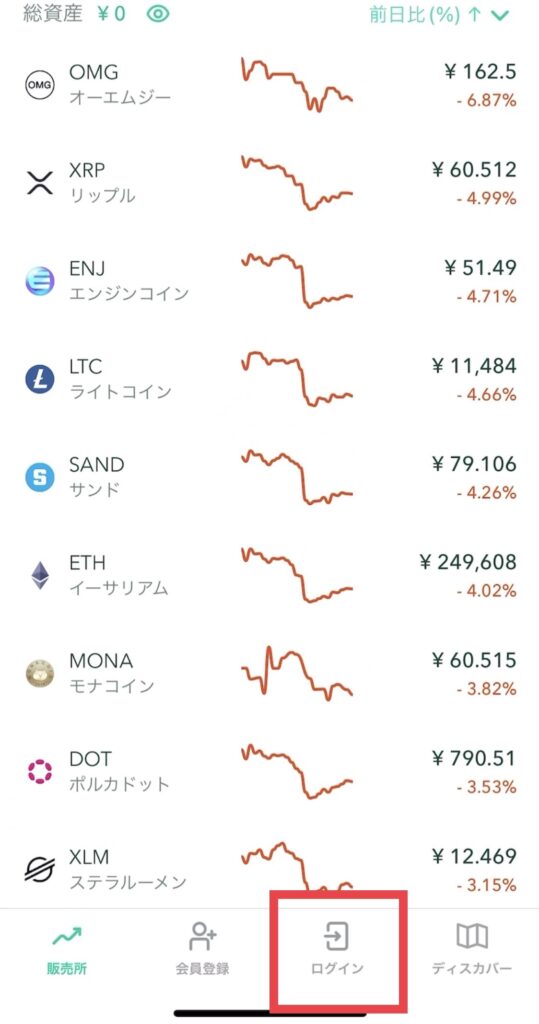
先ほど登録したメールアドレス・パスワード
を入力し、「メールアドレスでログイン」を
タップ。
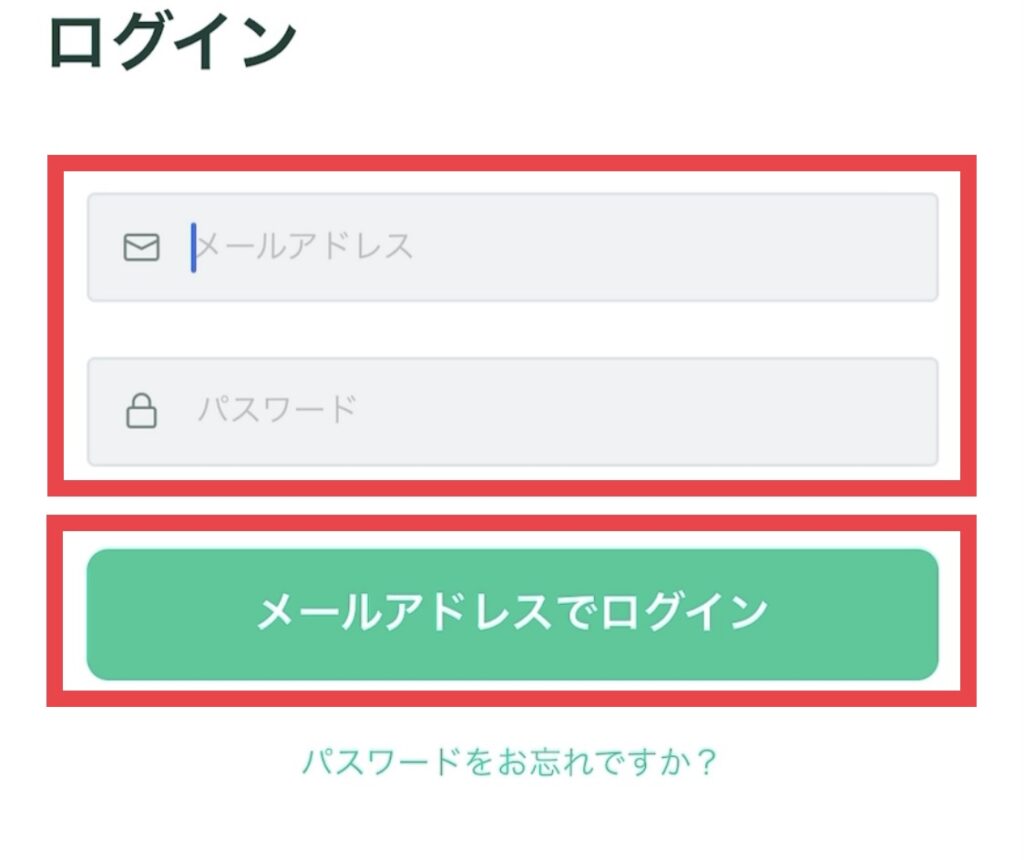
以下の画面が表示されたら、
「メールアプリを起動」をタップ。
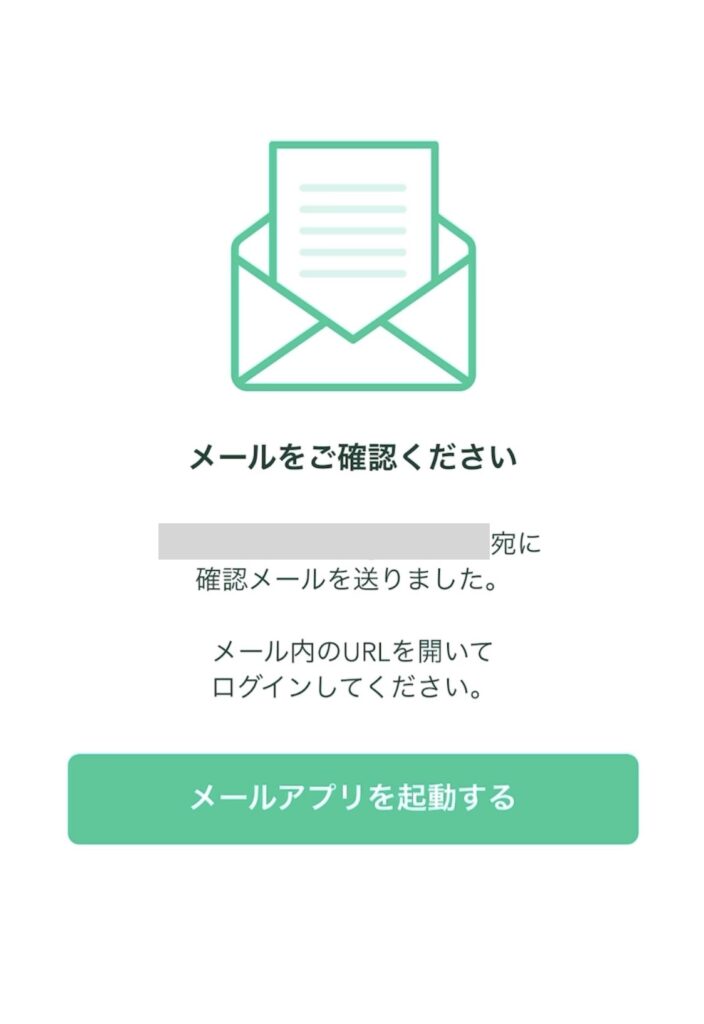
メールが届くので、以下のURLをクリック。
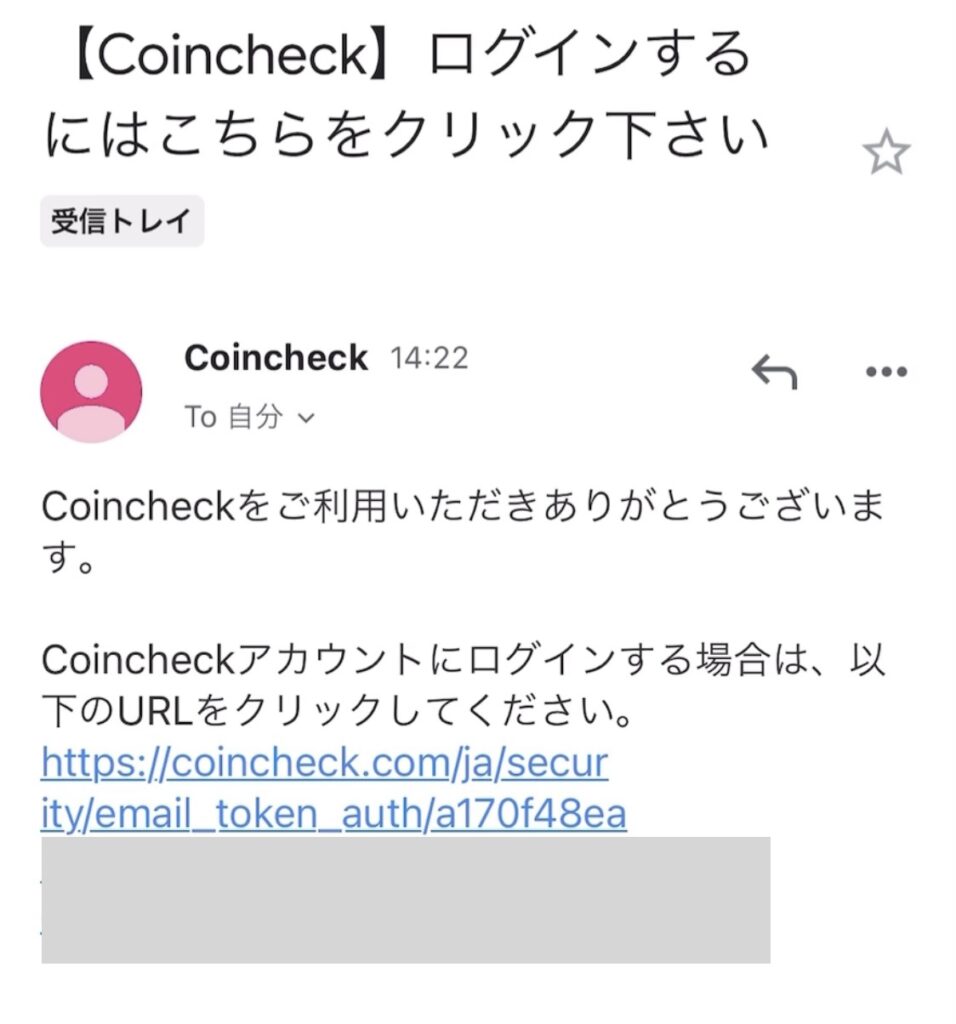
以下のような画面が出てくるので、
「アプリをひらく」をタップ。
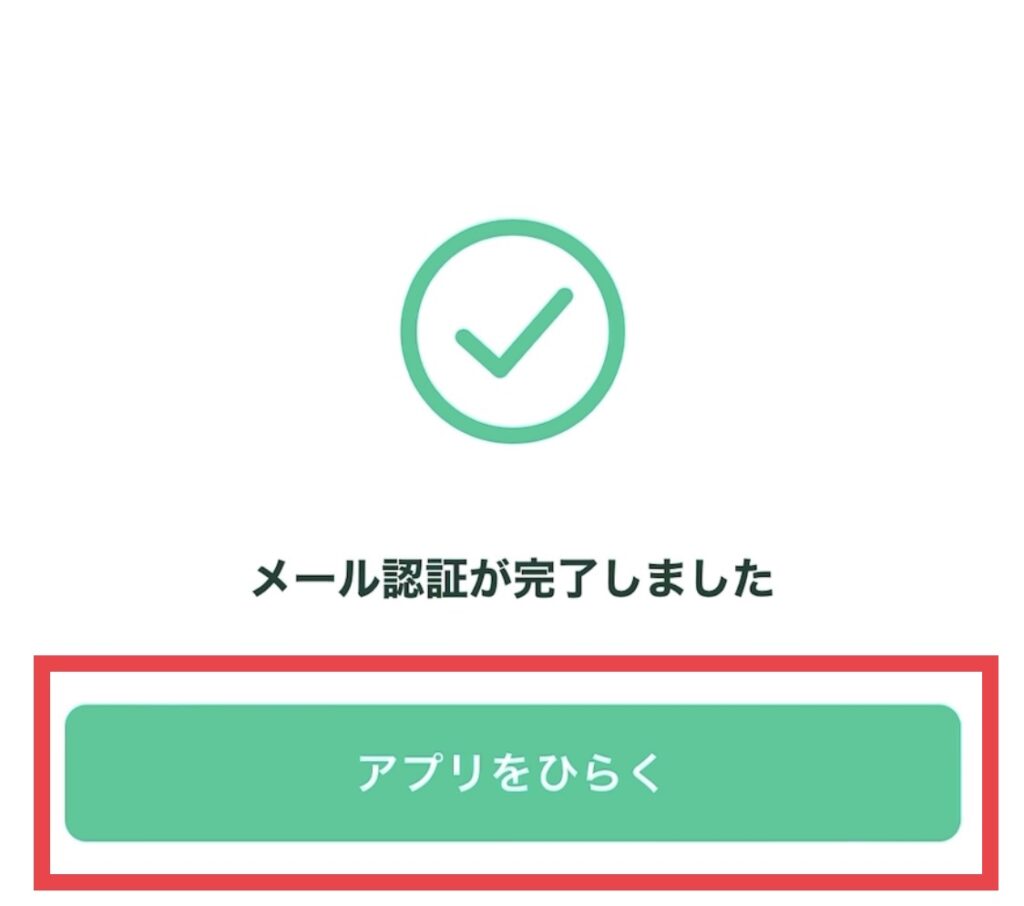
アプリが開いたら、本人確認に進みます。
ステップ② : 本人確認
次に、本人確認とSMS認証をしていきます。
本人確認(1)重要事項に同意
アプリを開いたら
- 居住国が日本
- 18歳以上74歳以下
であることを確認し、「次へ」をタップ。
各種重要事項に同意します。
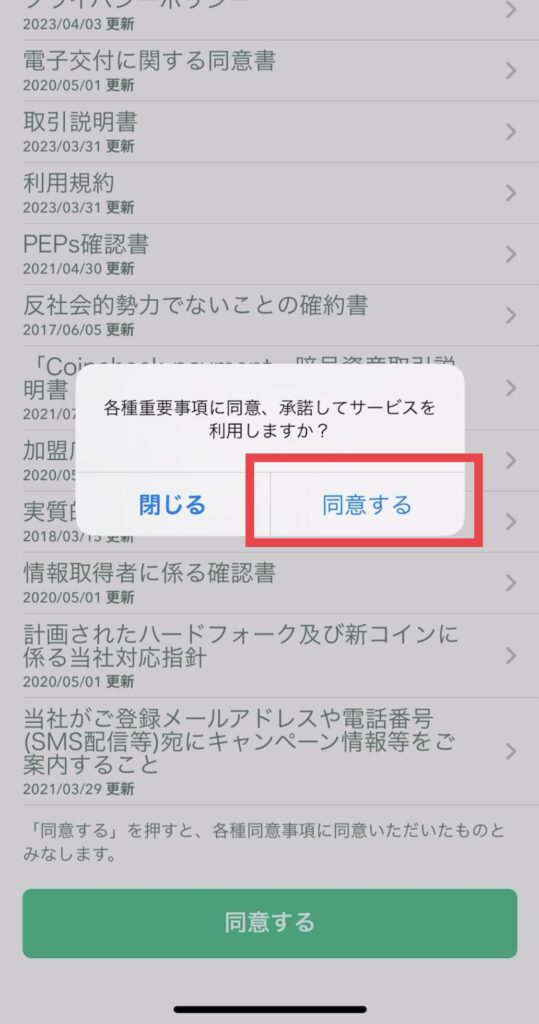
本人確認(2)電話番号確認
続いて、SMSでの電話番号確認に移ります。
①「電話番号確認」をタップ。
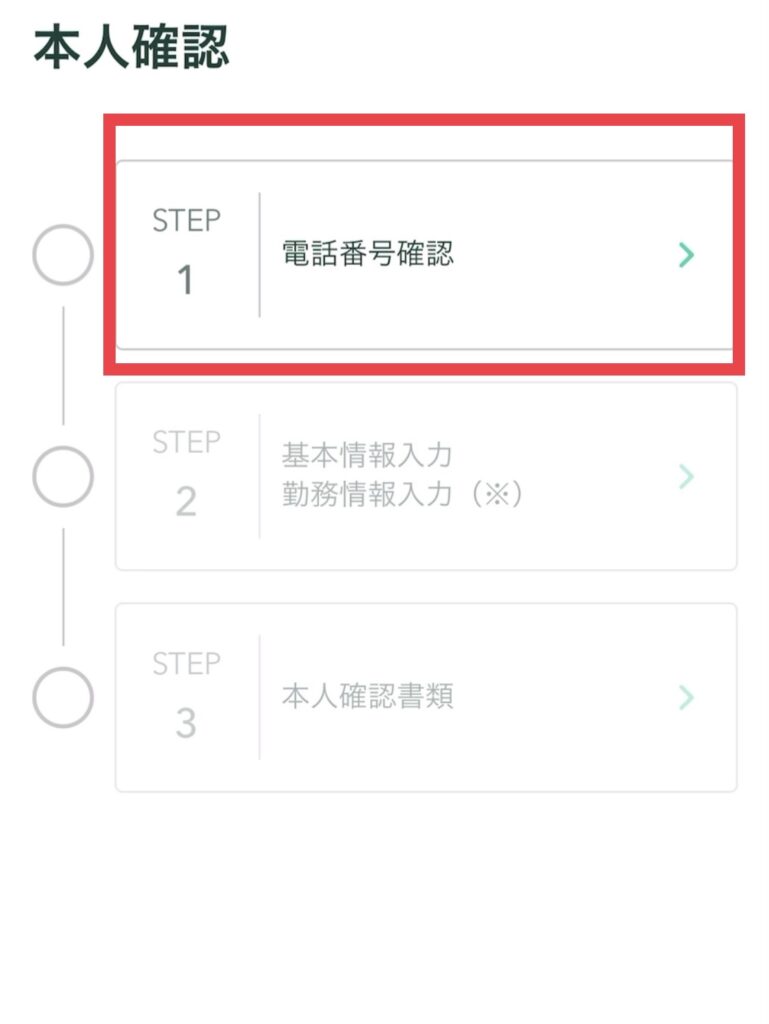
②携帯電話番号を入力して「次へ」をタップ。
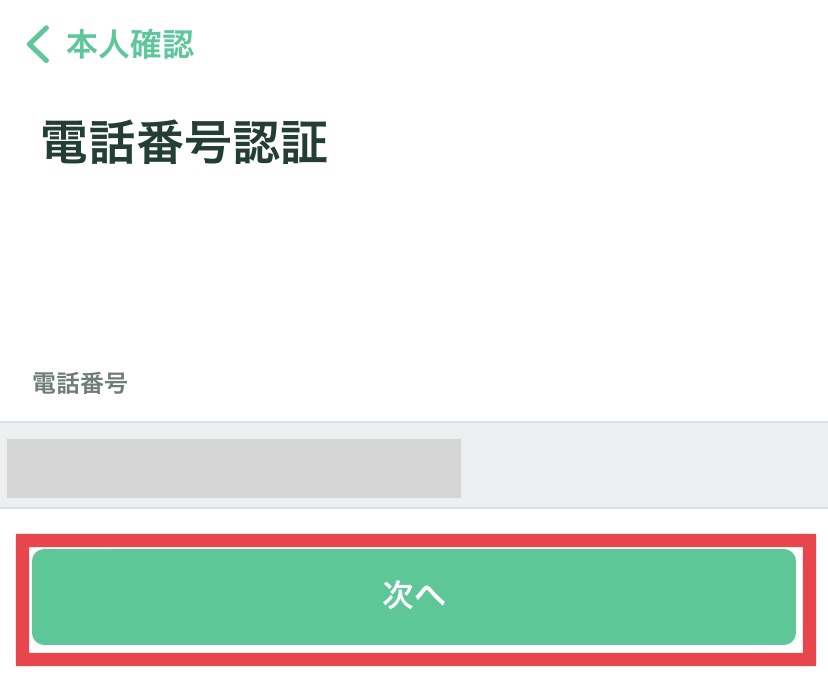
③電話番号を確認して「送信」をタップ。
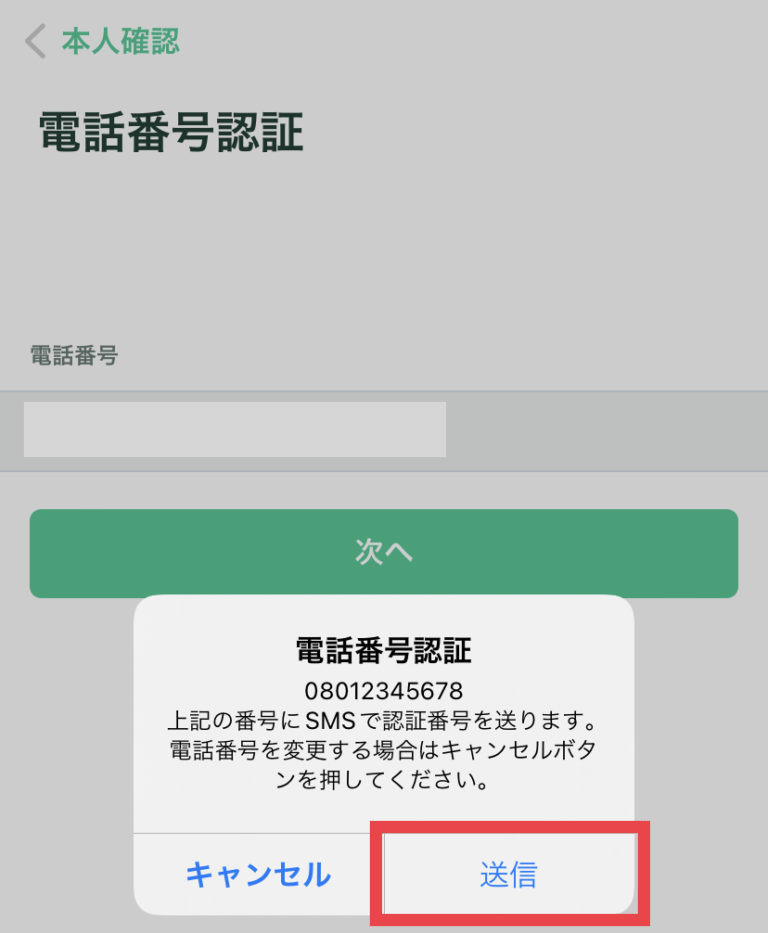
④SMSに6桁の認証コードが届きます。

⑤届いた認証コードを入力し、
認証をタップして完了です。
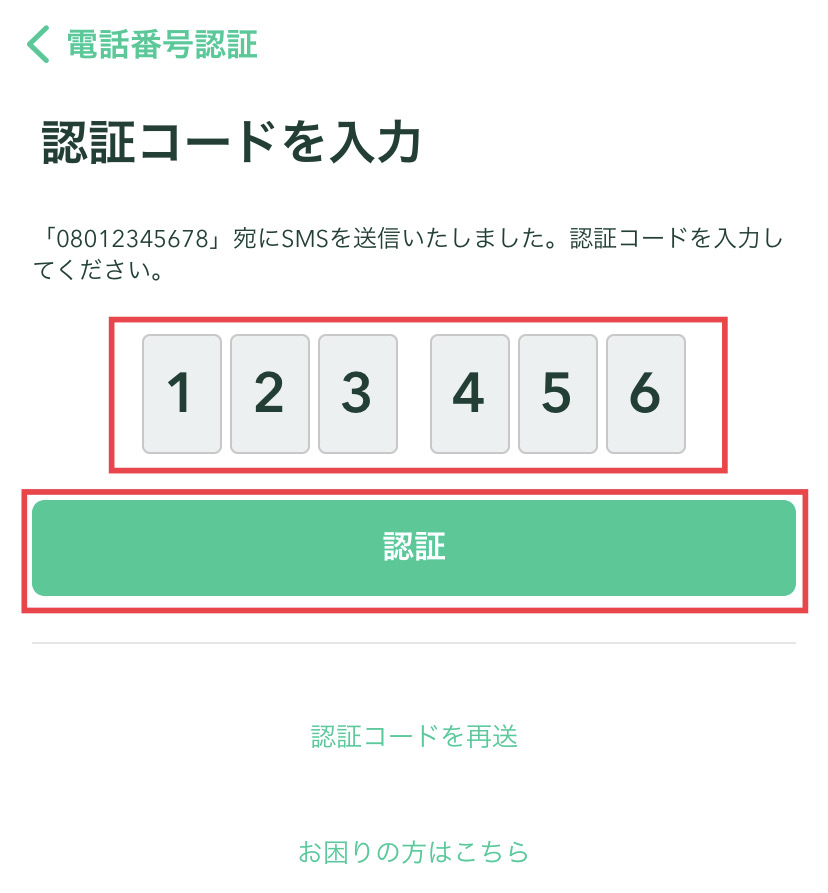
本人確認(3)基本情報入力
続いて基本情報の入力をしていきましょう。
氏名や生年月日、住所などを、
画面に従って入力していきます。
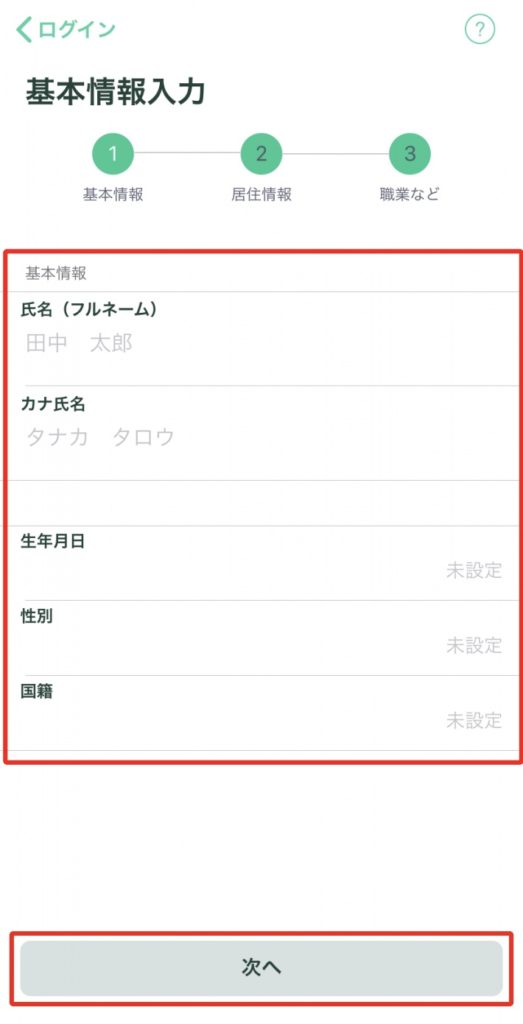
途中で利用目的や取引動機を入力する欄がありますが、
主な利用目的は「仮想通貨への投資のため」
取引の経験は「なし」でOKでした!
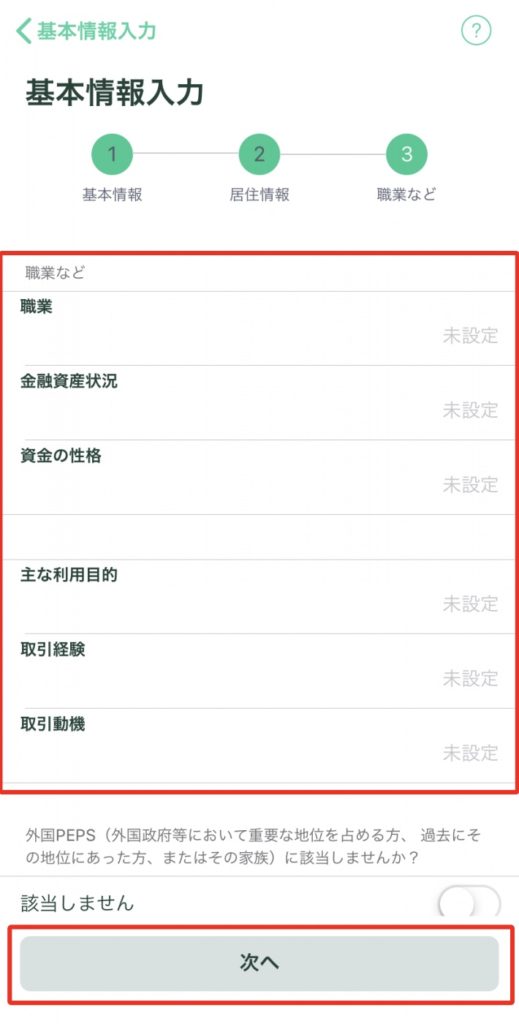
最後に「外国PEPsに該当しない」を
選択して、次へ。
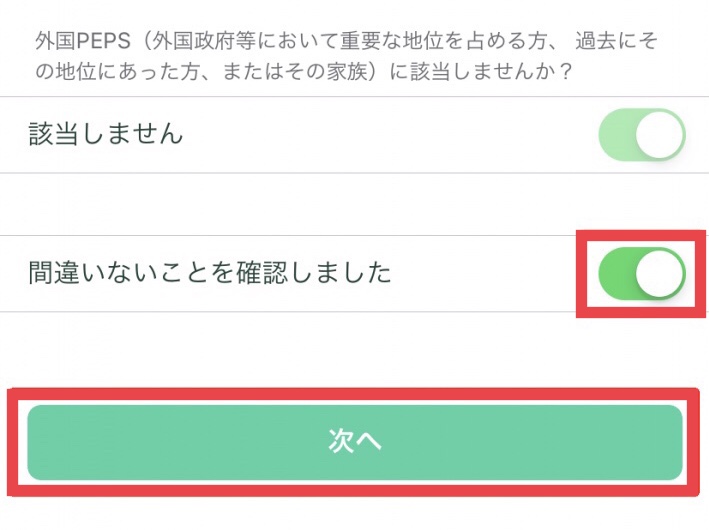
これで基本情報の入力は完了です!
本人確認(4)本人確認書類を提出
次に、本人確認書類の提出をしましょう!
①本人確認に使用する書類を選んでタップ。
本人確認書類は以下のものが登録できます。
・運転免許証
・パスポート
・運転経歴証明書
・住民基本台帳カード
・個人番号カード
マイナンバーカードは
顔写真付きのものでないと登録できません。
「通知カード」では登録不可なので注意!
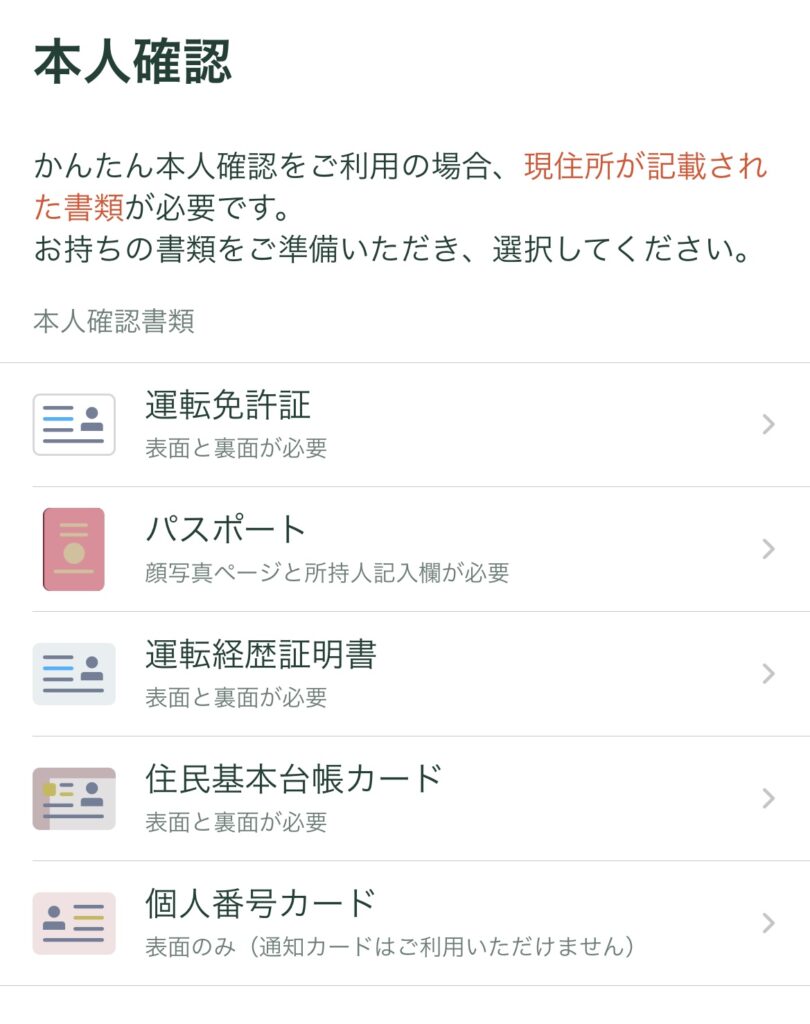
②かんたん本人確認の方法を確認して「次へ」
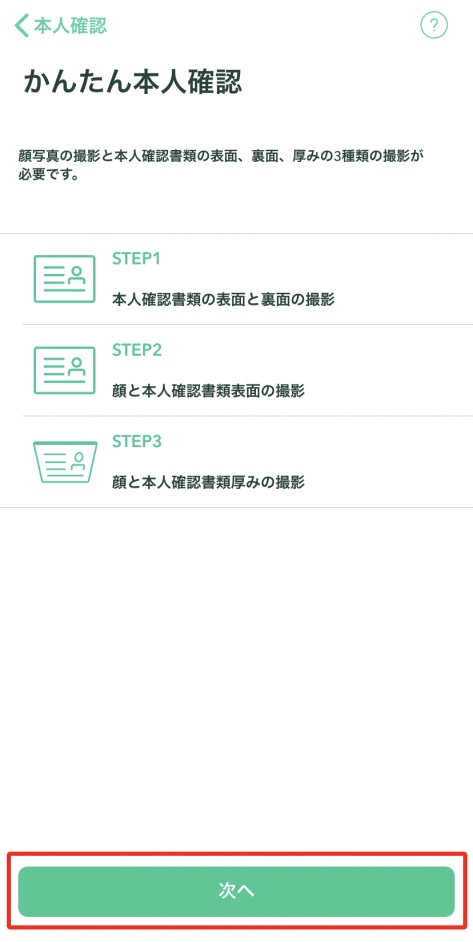
③本人確認書類と自分を撮影。
アプリの指示に従って、
本人確認書類と自分の顔写真を撮影します。
本人確認書類の撮影手続きは以下の通りです。
「表面」の撮影
「表面・斜めから」の撮影
「裏面」の撮影
顔写真の撮影手順は以下の通り。
「顔正面」の撮影
「首振り」の撮影
撮影の詳しいやり方は、
Coincheck公式動画でもチェックできます。

私はすっぴんのまま撮影しましたが、問題なく本人確認されました(笑)
ここまで完了したら、あとは審査を待つだけ!
本人確認が完了するまでの間に、2段階認証をしておきましょう!

本人確認完了までは、
1時間~数時間ほどかかります。
ステップ③ 2段階認証
最後にセキュリティ強化のために、
必ず2段階認証をおこなっておきましょう。
2段階認証(1)「Google Authenticator」をダウンロード
ダウンロード後、アプリでの操作は不要なので、とりあえずダウンロードすればOKです。
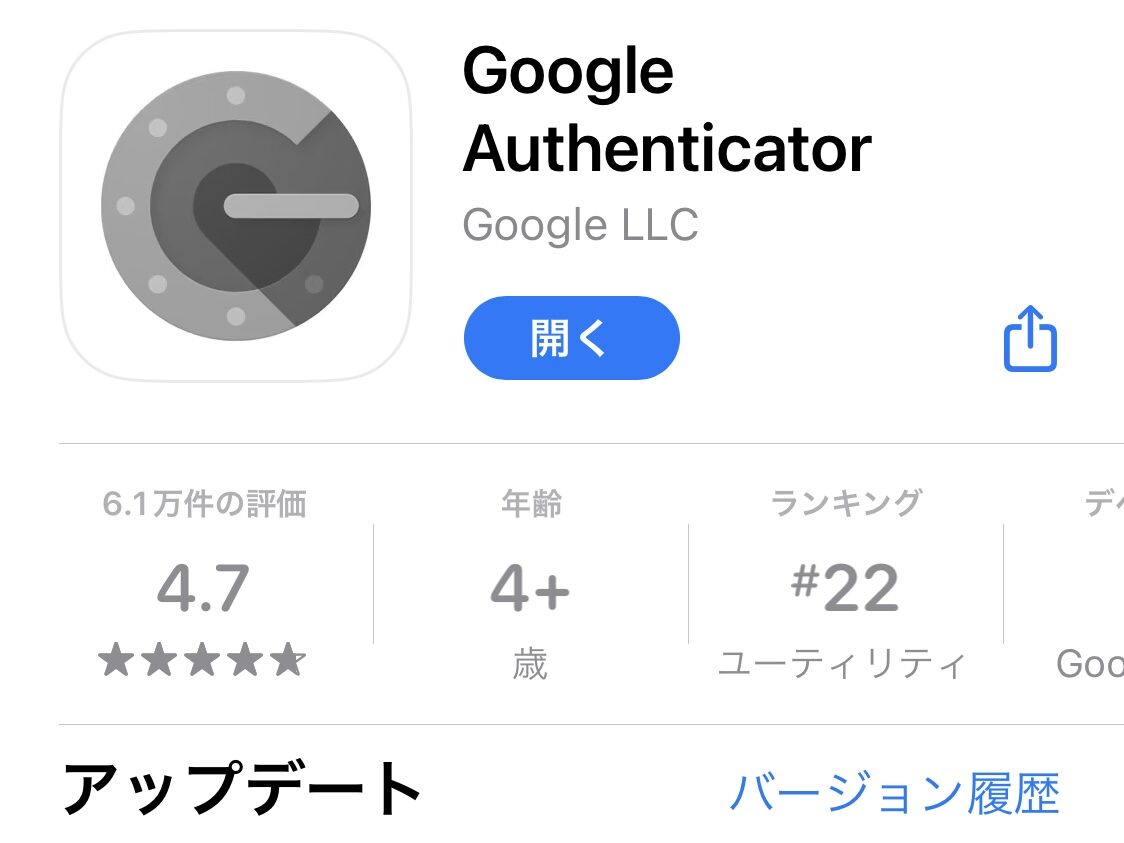
2段階認証(2)アプリのアカウント画面を開く
まず、「ウォレット」を開き、
右上のボタンをタップ。
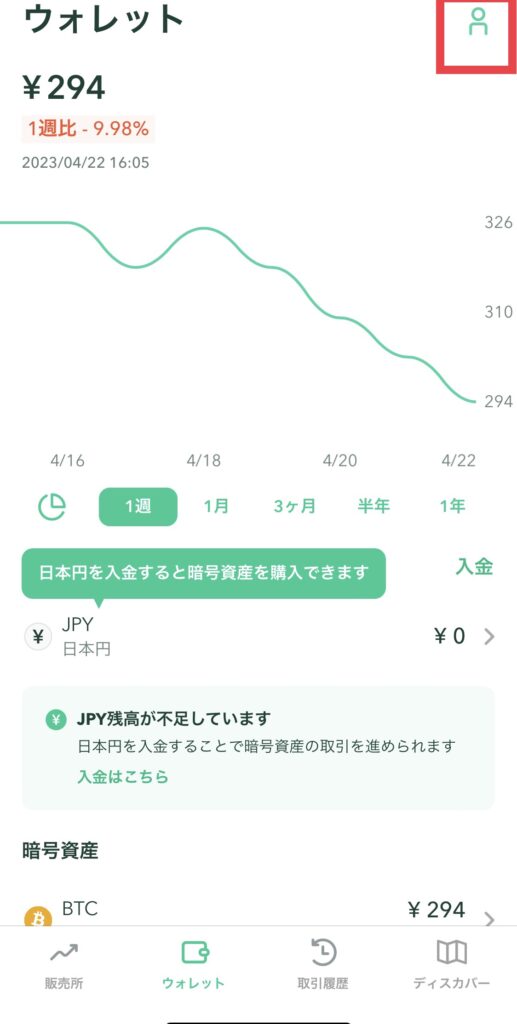
2段階認証(3)「2段階認証設定」をタップ
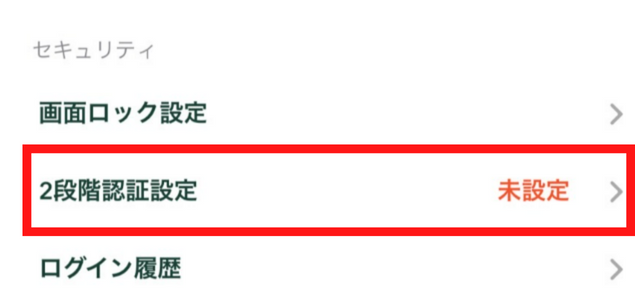
2段階認証(4)「セットアップキーをコピー」をタップ
タップすると、
自動でセットアップキーがコピーされます。
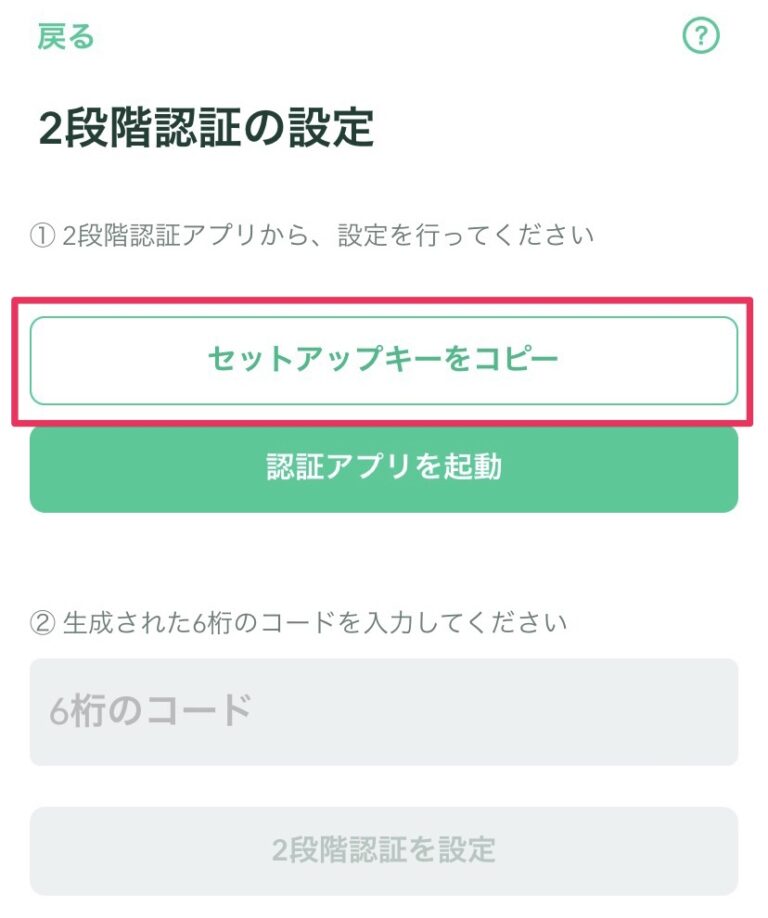
コピーができると、画面上部に
「セットアップキーをコピーしました」
と表示が出るので、
「認証アプリを起動」をタップします。
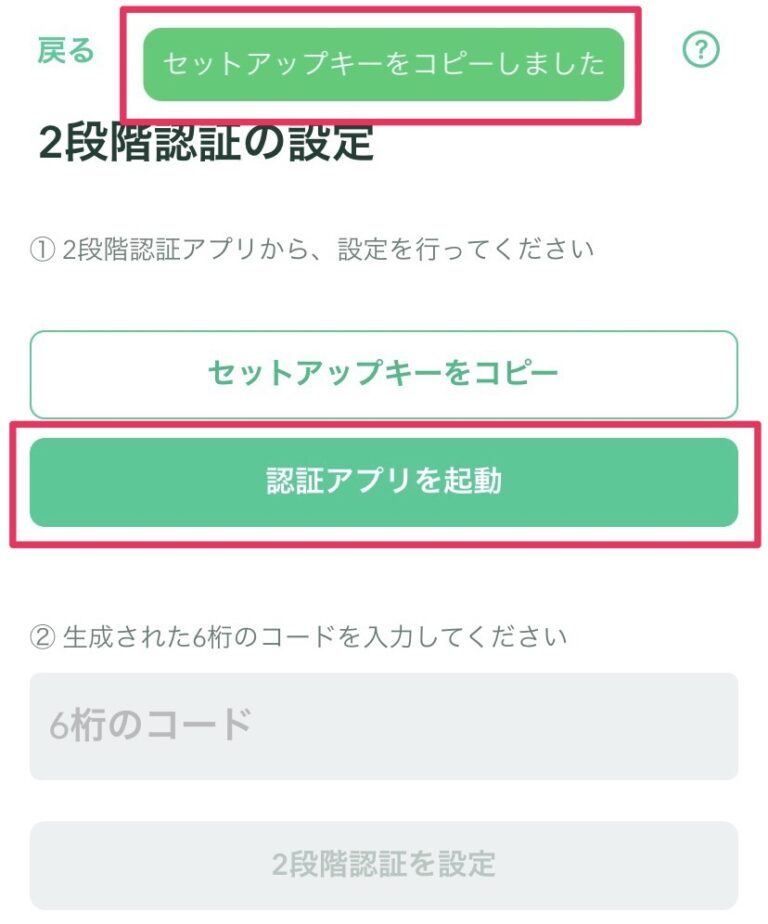
2段階認証(5)「Google Authenticator」を開く
「Google Authenticator」を選び、
アプリを起動します。
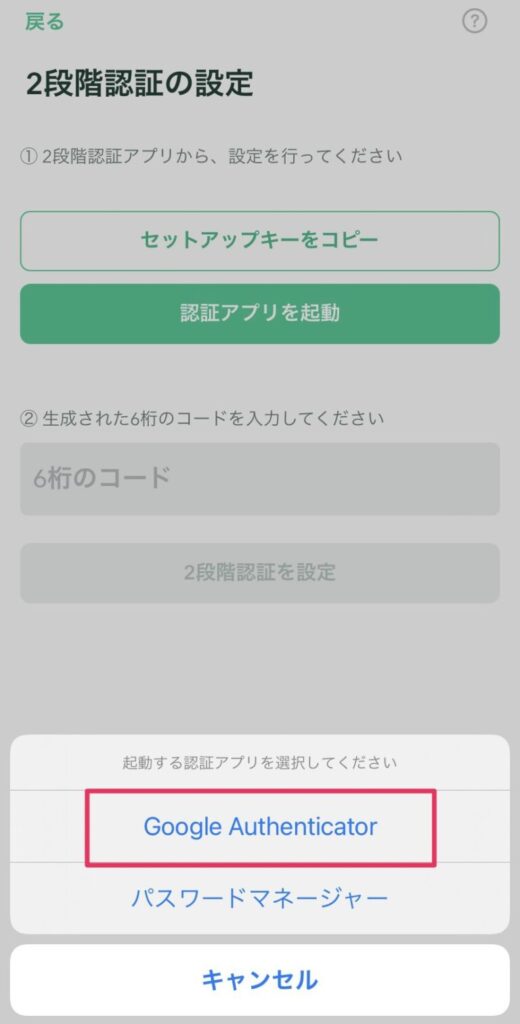
2段階認証(6)Google Authenticatorで認証コードを取得
「Google Authenticator」を開いたら、
6桁の認証コードを長押ししてコピーします。
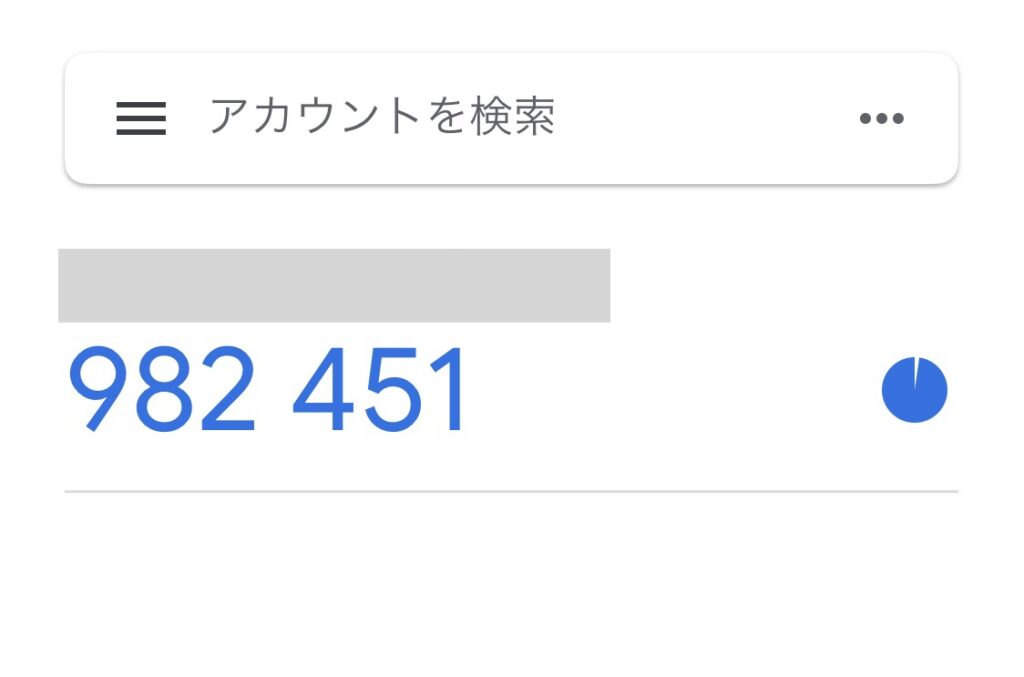
次から次に新しいコードが作られ、
どのコードを使ってもOK!
2段階認証(7)コインチェックアプリにコードを入力
コピーした認証コードを入力し、
「設定を完了」をタップ。


これで、2段階認証の設定は完了です!
お疲れさまでした!
まとめ
コインチェックの口座登録は、上記手順で進めていけば簡単にできます。
コインチェックのアプリは使いやすく、
初心者でも気軽に仮想通貨の取引が可能です。
またコインチェックは、
「Coincheckでんき」、「Coincheckガス」など、
生活しながら仮想通貨投資ができる
サービスも充実しています!
仮想通貨デビューがまだの人は、
ぜひコインチェックから始めてみてください!




コメント